很多用户在电脑上访问计算机的时候都会出现找不到网络路径的情况而导致没法正常访问资源,所以下面就给你们带来了win10找不到网络路径解决方法。
win10系统中找不到网络路径的解决方法:
1、按下“win+r”打开运行,输入cmd。
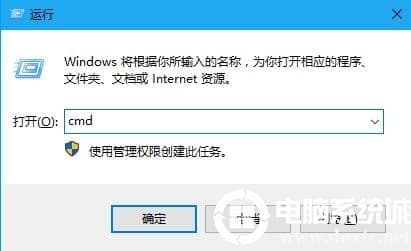
2、随后输入“ping 192.168.64.11”查看网络是否连接正常。

3、右击左下角开始按钮,点击“控制面板”。
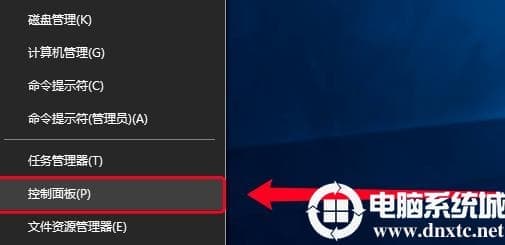
4、打开控制面板中的“系统和安全”。
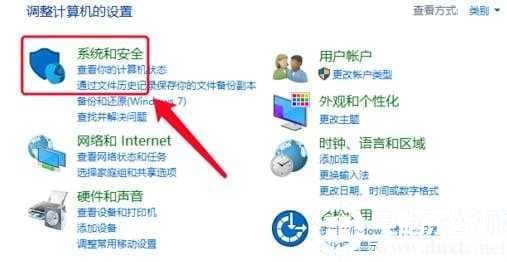
5、点击里面的“windows防火墙”。

6、随后点击左侧的“启用或关闭windows防火墙”。

7、点击下方的“关闭windows防火墙”。
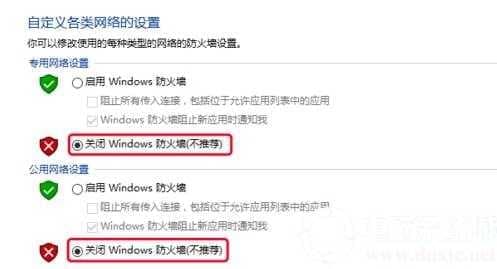
8、再次按下“win+r”打开运行,输入“services.msc”。

9、在服务中找到“TCP/IP NetBIOS Helper”,双击打开属性界面。

10、将启动类型改为“自动”,将服务状态改成“启动”即可。
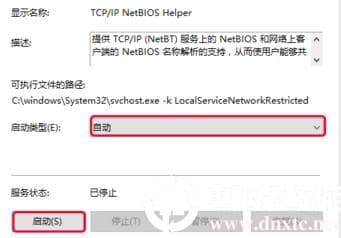
关于网络问题可以随时关注电脑系统城,带你了解更多网络问题。
分享到:
评论留言